メールソフトの設定例(MicrosoftOutlookExpress)

Outlook Expressを起動し、ツール→アカウント→メールを選択します。
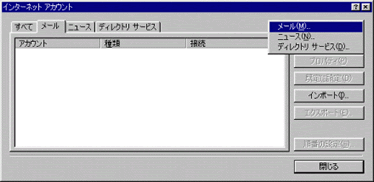
「追加」ボタンをクリックし、「メール」を選択します。
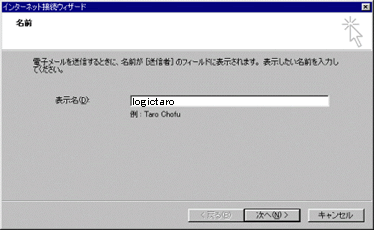
「表示名(D)」にお客様のお名前を入力します。
「次へ(N)」をクリックします。
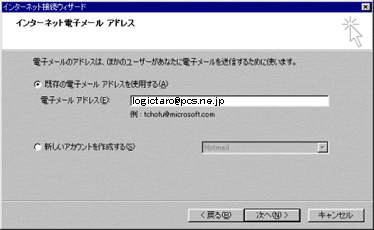
「既存の電子メールアドレスを使う(A)」をクリックし、電子メールアドレス(E)」には、お客様のメールアドレスを入力します。
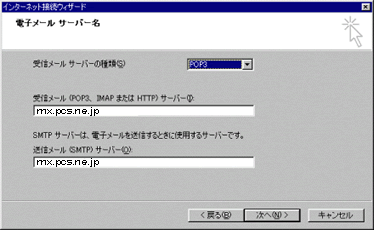
メール送信サーバー(O)およびメール受信サーバー(I)は、
■メールアドレスが○○○@pcs.ne.jpの場合(○○○の部分はメールアカウントです。)
名前(A)→mx.pcs.ne.jp
■メールアドレスが○○○@△△.pcs.ne.jpの場合(○○○の部分はメールアカウントです。)
名前(A)→△△mx.pcs.ne.jp
△△の部分は数字が入ります。
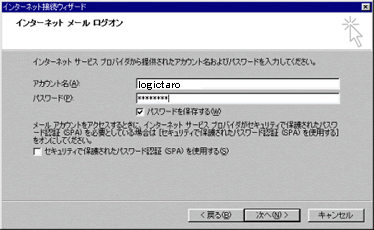
「アカウント名(A)」にお客様のメールアカウント名を入力します。
「パスワ-ド(P)」にお客様のメールアカウント名を入力します。
「次へ(N)」をクリックします。
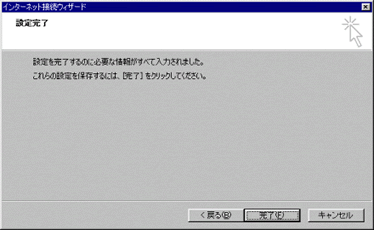
「完了(F)」をクリックします。
|